Sådan åbnes kontrolpanelet i Windows 11

For dem, der har været med Windows gennem årene, er Kontrolpanel en vigtig del af systemet. Her er 9 måder at åbne kontrolpanelet i Windows 11.
I takt med at vores digitale lager fortsætter med at vokse, bliver det mere og mere almindeligt at have flere zippede mapper, der indeholder filer, der kan indeholde dubletter. Er du i tvivl om, hvordan du finder duplikerede filer? Nå, at finde og fjerne disse dubletfiler kan hjælpe med at frigøre værdifuld lagerplads. I 2024 er der et par nemme måder at finde og administrere duplikerede filer i ZIP-arkiver.
Denne artikel vil gennemgå trinene til at identificere duplikerede filer i ZIP-mapper ved hjælp af gratis værktøjer, der scanner zip-filer grundigt .
Uanset om du forsøger at organisere en oppustet fotosamling eller konsolidere projektfiler, kan du lære, hvordan du effektivt finder og håndterer ZIP-filduplikater, hjælpe dig med at genvinde gigabyte lagerplads med blot et par klik.
Læs også: Ting at huske, mens du fjerner duplikatfilerne
Hvorfor finde dublerede filer i ZIP-filer?
Før vi springer ind i hvordan, lad os se på, hvorfor du måske vil tage dig tid til at jage efter dubletter gemt væk i ZIP-filer:
Efterhånden som din digitale samling vokser over tid, hjælper periodisk søgning efter og fjernelse af duplikerede filer i ZIP-filer med at holde tingene organiseret og køre effektivt.
Læs også: Sådan finder du duplikerede filer med forskellige navne men samme indhold
6 Topværktøjer til at finde dubletter i ZIP-filer
Lad os udforske 6 af de bedste værktøjer, der er tilgængelige i 2024 for at finde duplikerede filer, der gemmer sig i ZIP-arkiver på Windows- og Mac-maskiner:
1. Duplicate Files Fixer
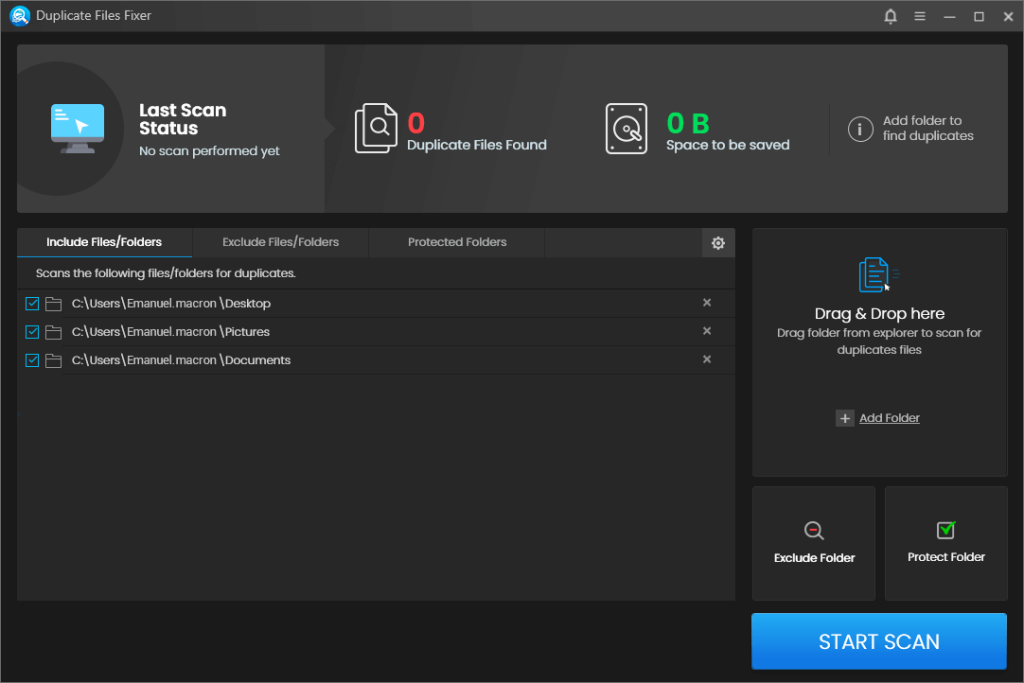
Duplicate Files Fixer er et gratis værktøj på tværs af platforme, der er specialiseret til at finde og fjerne duplikerede filer hurtigt på tværs af flere komprimerede ZIP-arkiver.
Nøglefunktioner:
Tillader bulk og individuel fjernelse af duper.
Duplicate Files Fixer gør det nemt at identificere dubletter ved blot at pege dem på mapperne, der indeholder dine ZIP-arkiver. Den kan scanne inde i arkiverne uden først at skulle udpakke indholdet. Dette undgår besværet med at udpakke, scanne, slette duper og derefter genkomprimere arkiver.
Værktøjet lader dig også filtrere scanninger til kun at målrette mod duplikerede medier, dokumenter eller andre filtyper. Når dubletter er fundet, kan du forhåndsvise filer før sletning for at bekræfte, at de er overflødige. Rapporter giver detaljer om lagerplads, der er gemt efter fjernelse af unødvendige kopier.
2. CCleaner
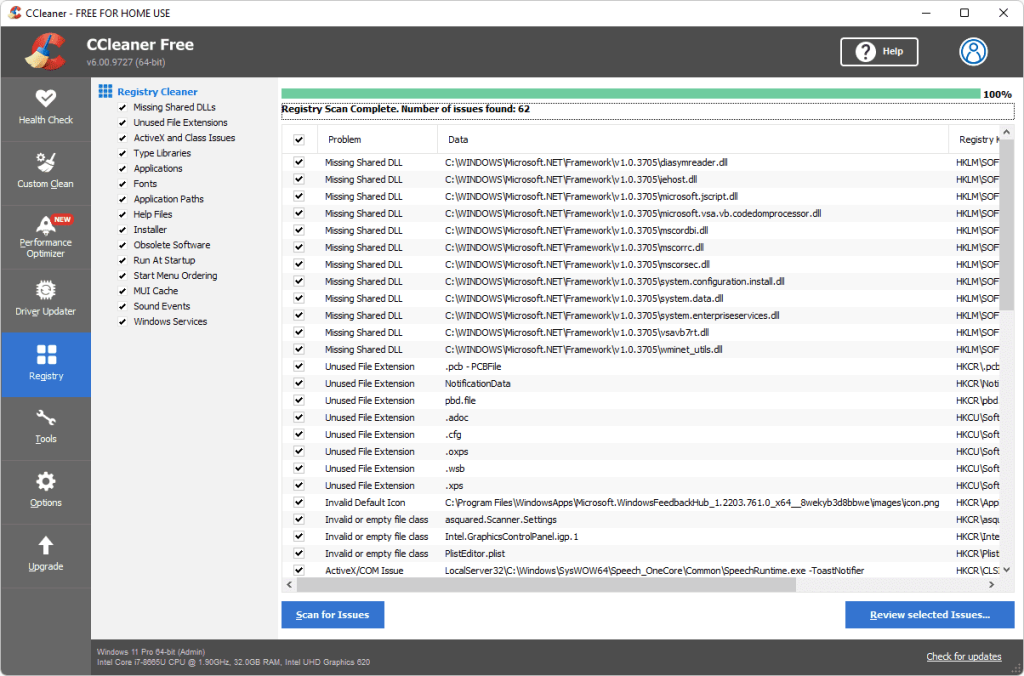
CCleaner duplikatfinderværktøj giver en gratis afisoleret mulighed, der fokuserer helt på at finde grundlæggende filduplikater.
Nøglefunktioner:
For dem, der søger et hurtigt værktøj uden dikkedarer, vil CCleaner hurtigt finde og slette duper på tværs af ZIPs og andre steder. Forvent dog ikke meget tilpasning eller rapporteringsindsigt.
CCleaner tilbyder et hurtigt spor til at fjerne åbenlyse overflødige filer fra komprimerede arkiver uden nogen kompleksitet. Men superbrugere kan finde det for simpelt.
3. Auslogics Duplicate File Finder
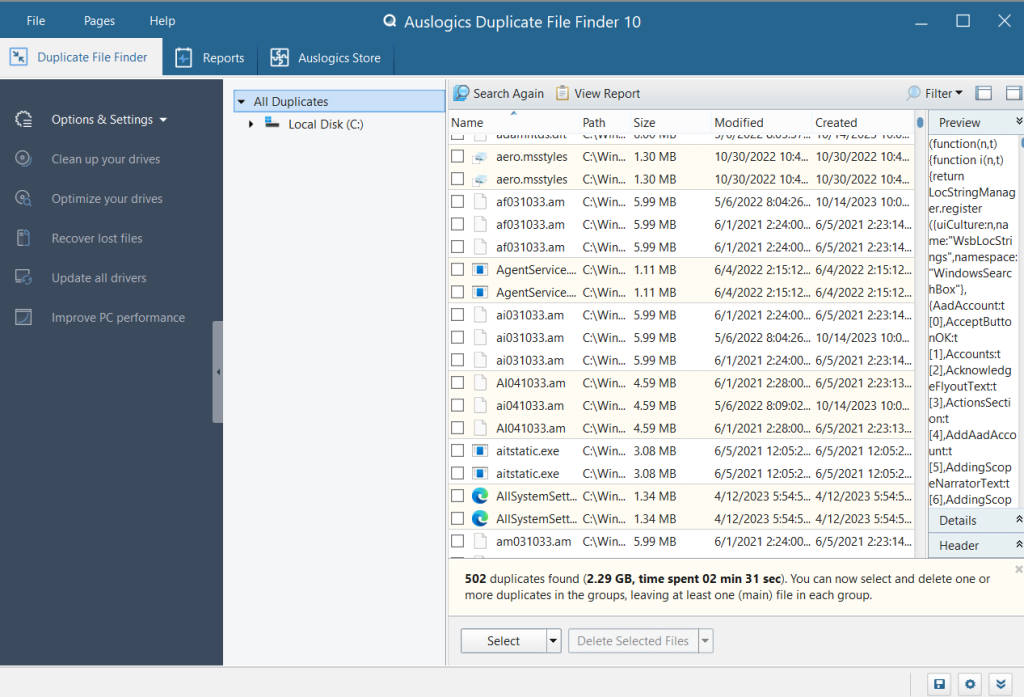
Auslogics Duplicate File Finder er et populært gratis duplikatregistreringsværktøj til Windows-brugere. Selvom den ikke fokuserer specifikt på ZIP-filer, kan den scanne inde i ZIP-arkiver sammen med andre steder.
Nøglefunktioner:
Auslogics gør det relativt nemt at tilføje ZIP-filer eller mapper, der indeholder ZIP-filer, der skal scannes for dubletter. Resultaterne viser i alt duplikerede kopier til forhåndsvisning, før det besluttes, hvad der skal slettes. Værktøjet forsøger at bevare den originale mappestruktur, når kopier fjernes.
Selvom Auslogics ikke udelukkende er fokuseret på ZIP-filer, er det et solidt frit valg, der er let nok til at finde duplikerede filer i komprimerede arkiver på Windows-pc'er.
4. Duplicate File Detective
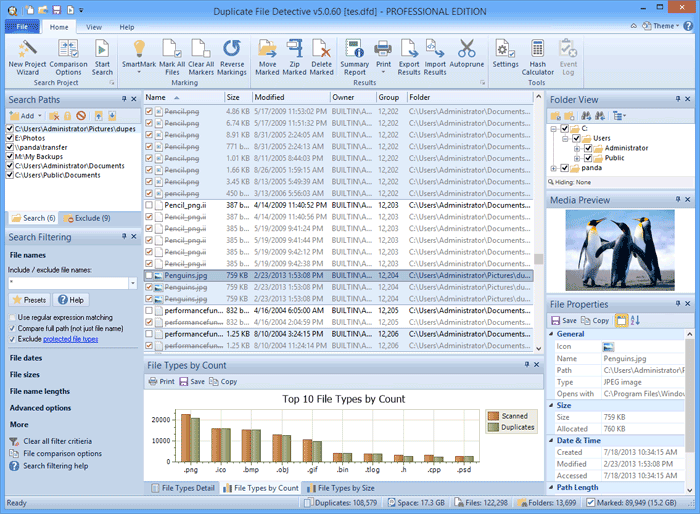
For Mac-brugere giver Duplicate File Detective et flot designet program til at finde duplikerede filer med ZIP-arkivunderstøttelse.
Nøglefunktioner:
Duplicate File Detective-lister resulterer i et Group By-format, der samler alle dubletkopierne sammen for nem gennemgang og massefjernelse. Scanningerne kan filtrere efter billede, video, dokument og andre specifikke filtyper for at indsnævre duper.
Selvom duplicate File Detective er lidt enklere end nogle værktøjer, integreres det fint i macOS og tilbyder pålidelig ZIP-duplikatdetektion. Den gratis version opfylder grundlæggende behov, mens betalte opgraderinger giver ekstra kraft.
Læs også: Top 5 Duplicate File Detective Alternativer
5. Anti-Tvilling

Anti-Twin er en populær gratis mulighed for Windows, der fokuserer specifikt på at finde dubletfiler. Det giver dybdegående tilpasning og avancerede indstillinger til superbrugere.
Nøglefunktioner:
Avancerede brugere kan indtaste parametre som minimumsstørrelse, ændringsdato, filintegritetshash og andre kriterier for at finpudse duplikatdetektion. Dette undgår matchende filer, der er ens navngivet, men kan indeholde andet indhold. Den dybe scanningsindsigt giver information til selektivt at fjerne nøjagtige duplikerede filer eller blot dem, der er duplikeret på bestemte steder.
Anti-Twin giver robust lynlåst arkiv duplikatfund med omfattende information. Grænsefladen er dateret, men funktionaliteten er moden og kraftfuld.
6. Kontrol af kloning af filer
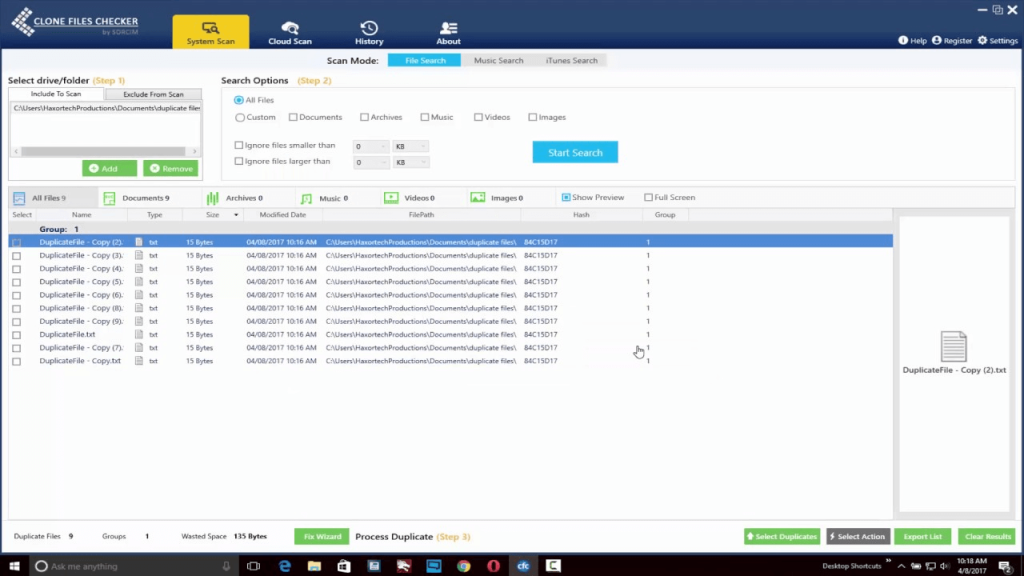
Clone Files Checker er et andet gratis værktøj på tværs af platforme, der kan afsløre duplikerede filer, der ligger i ZIP-arkiver.
Nøglefunktioner:
Dette værktøj forenkler at finde filkloner ved at scanne i komprimerede arkiver uden at skulle udpakke. Side-by-side forhåndsvisninger gør det hurtigt at verificere dubletter. HTML-loggen gør det muligt at gemme en registrering af dine duplikerede scanningsresultater til fremtidig reference.
Clone Files Checker er en let duplikatfinder, der fungerer godt til at identificere grundlæggende filkloner gemt væk i arkiver. Selvom det mangler nogle avancerede muligheder, gør den enkle træk-og-slip arbejdsgang og side-by-side forhåndsvisninger det nemt at rense dubletter ud af ZIP-mapper gratis.
Læs også: Hvorfor er jeg ikke i stand til at slette dublerede billeder på Windows 11/10
Konklusion:
I den digitale æra er det næsten uundgåeligt at samle rodede mapper fulde af overflødige zippede filer. Heldigvis i 2024 er det meget enklere at fjerne dubletfiler gemt væk i ZIP-arkiver med robuste og gratis værktøjer, der er specialiseret til at scanne zip-filer og finde duplikerede filer.
Uanset om du forsøger at skændes med et massivt fotobibliotek på tværs af flere album eller konsolidere projektfiler til ensartede fungerende ZIP-filer, kan det hurtigt at udslette overflødige kopier bringe orden i kaosset. Genvinding af snesevis, hundredvis eller endda tusindvis af gigabyte kan gøres med blot et par klik. Følg os på sociale medier – Facebook, Instagram og YouTube.
For dem, der har været med Windows gennem årene, er Kontrolpanel en vigtig del af systemet. Her er 9 måder at åbne kontrolpanelet i Windows 11.
Denne blog hjælper læsere med at deaktivere Copilot-funktionen på Windows, hvis de ikke ønsker at bruge AI-modellen.
Post ikke dine billeder gratis på Instagram, når du kan få betaling for dem. Læs og ved, hvordan du tjener penge på Instagram og får mest muligt ud af denne sociale netværksplatform.
Lær, hvordan du nemt redigerer og fjerner PDF-metadata. Denne vejledning hjælper dig med nemt at redigere eller fjerne PDF-metadata på et par nemme måder.
Ved du, at Facebook har en komplet liste over dine telefonbogskontakter sammen med deres navn, nummer og e-mailadresse.
Problemet kan forhindre din computer i at fungere korrekt, og du skal muligvis ændre sikkerhedsindstillinger eller opdatere drivere for at rette dem.
Denne blog hjælper læsere med at konvertere bootbar USB til en ISO-fil ved hjælp af tredjepartssoftware, der er gratis at bruge og beskyttet mod malware.
Løb ind i Windows Defender fejlkode 0x8007139F og fandt det svært at udføre scanninger? Her er måder, hvorpå du kan løse problemet.
Denne omfattende vejledning hjælper med at rette op på 'Task Scheduler Error 0xe0434352' på din Windows 11/10-pc. Tjek rettelserne nu.
LiveKernelEvent 117 Windows-fejl får din pc til at fryse eller uventet gå ned. Lær, hvordan du diagnosticerer og løser det med ekspertanbefalede trin.
Denne blog vil hjælpe læserne med at rette op på PowerPoint, der ikke lader mig optage lydproblemer på en Windows-pc og endda anbefale andre skærmoptagelseserstatninger.
Gad vide, hvordan man skriver på et PDF-dokument, da du er forpligtet til at udfylde formularer, tilføje anmærkninger og nedsætte dine signaturer. Du er faldet over det rigtige indlæg, læs videre!
Denne blog hjælper brugere med at fjerne System Requirements Not Met-vandmærket for at nyde en jævnere og sikrere oplevelse med Windows 11 samt et renere skrivebord.
Denne blog hjælper MacBook-brugere med at forstå, hvorfor problemerne med Pink Screen opstår, og hvordan de løser dem med hurtige og enkle trin.
Lær, hvordan du rydder din Instagram-søgehistorik helt eller selektivt. Genvind også lagerplads ved at fjerne duplikerede billeder med en top iOS-app.
Lær at rette fejlkode 36 Mac på eksterne drev. Fra terminalkommandoer til filtilladelser, opdag løsninger til problemfri filoverførsel.
Jeg kan pludselig ikke arbejde med min HID-klageskærm. Jeg ved ikke hvad der ramte min pc. Hvis det er dig, er her nogle rettelser.
Denne blog hjælper læsere med at løse Runtime Error 76: Path Not Found-problemet på Windows-pc med ekspertanbefalede trin.
Lær, hvordan du nemt gemmer en webside som PDF, og opdag forskellige metoder og værktøjer til at konvertere webindhold til bærbare PDF-filer til offline adgang og deling.
Denne artikel har givet dig en række forskellige løsninger til at løse problemet med WhatsApp-videobeskeder, der ikke virker. God besked!
Her finder du de 10 bedste tastaturgenveje i Windows 10, som kan hjælpe dig i arbejdet, skolen og mere. Læs videre for at lære, hvordan du bruger dem effektivt.
Når du arbejder væk fra dit skrivebord, kan du få adgang til din pc ved hjælp af Windows Remote Desktop Connection. Denne guide hjælper dig med at aktivere og konfigurere indgående fjernskrivebordsforbindelser.
Opdag hvordan du tilpasser museindstillinger i Windows 10 for optimal brugeroplevelse. Juster kontrolfunktioner og hastighed effektivt.
Når du installerer en printer, bør din Windows 10-pc registrere din printer automatisk; trådløst på dit hjemmenetværk, eller tilsluttet printeren direkte til
Lær, hvordan du ændrer din standard Google-konto, og nyd nemheden ved at logge på én enkelt konto. Find hurtigt svar her!
Windows 10 indeholder flere mekanismer til at lære om hardware og software i dit system. For at få de mest detaljerede oplysninger, skal du bruge System Information-værktøjet.
Følg denne guide til, hvordan du ændrer din baggrund og får dit skrivebord til at se positivt unikt ud på Windows 11. Oplev tilpasningsmuligheder for at gøre din Windows 11 unik.
Printere er den perfekte måde at oprette fysiske versioner af elektroniske kvitteringer, fakturaer, formularer, breve og meget mere. Lær hvordan du annullerer udskriftsjobs effektivt.
Denne blog hjælper læsere med at deaktivere Copilot-funktionen på Windows, hvis de ikke ønsker at bruge AI-modellen.
Hvis du vil have Boogie Down Emote In Fortnite Gratis, så skal du aktivere et ekstra lag af beskyttelse, altså 2F-godkendelse. Læs dette for at vide, hvordan du gør det!


























